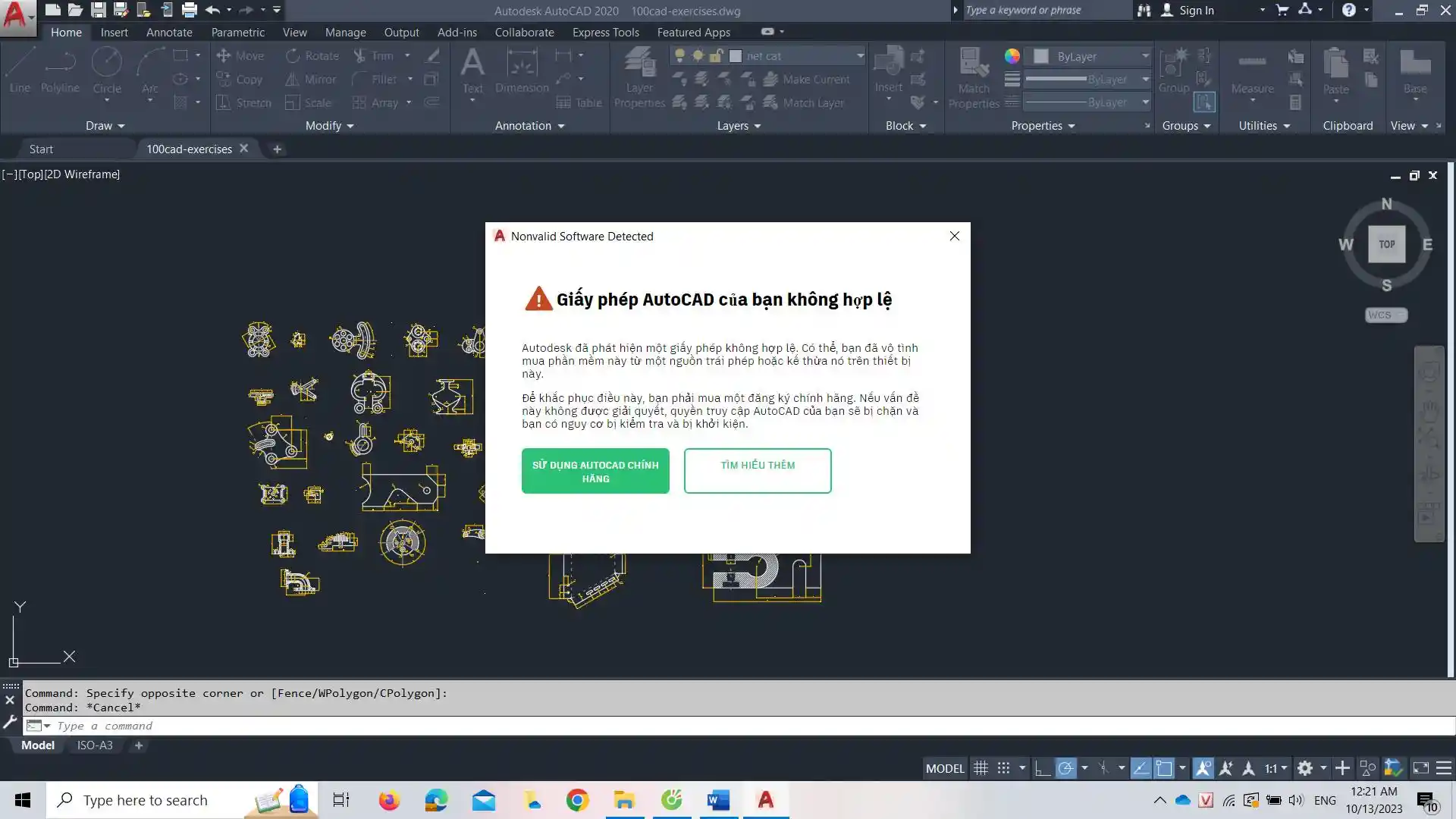
Mục Lục
Cách 1: Xóa Autodesk Genieus Services
Bước 1: Chuột phải vào thanh Taskbar, chọn Task Manager.
 Chuột phải vào thanh Taskbar, chọn Task Manager.
Chuột phải vào thanh Taskbar, chọn Task Manager.
Bước 2: Trong tab Processes, chuột phải vào Genius Autodesk Services và chọn End Task.
 Trong tab Processes, chuột phải vào Genius Autodesk Services và chọn End Task.
Trong tab Processes, chuột phải vào Genius Autodesk Services và chọn End Task.
Bước 3: Di chuyển đến tab Startup, chuột phải vào Genius Autodesk Services, và nhấn Open file location.
 Di chuyển đến tab Startup, chuột phải vào Genius Autodesk Services, và nhấn Open file location.
Di chuyển đến tab Startup, chuột phải vào Genius Autodesk Services, và nhấn Open file location.
Bước 4: Xóa ứng dụng Genius Autodesk Services và file “messenger router,” sau đó khởi động lại máy tính.
 Xóa ứng dụng Genius Autodesk Services và file “messenger router,” sau đó khởi động lại máy tính.
Xóa ứng dụng Genius Autodesk Services và file “messenger router,” sau đó khởi động lại máy tính.
Đơn giản như vậy! Theo dõi các bước trên, bạn sẽ dễ dàng xử lý vấn đề quét bản quyền AutoCAD mà không cần phải lo lắng về phiên bản cụ thể của phần mềm. Hãy đảm bảo kiểm tra lại từng bước một và thực hiện một cách cẩn thận để đạt được kết quả tốt nhất.
Cách 2: Ngăn Chặn Kết Nối Internet cho AutoCAD
Nếu bạn đang đối mặt với vấn đề bản quyền AutoCAD và muốn một giải pháp khác, hãy thử áp dụng cách 2 sau đây để chặn kết nối internet.
Bước 1: Chỉnh Sửa Firewall qua Control Panel
- Mở Control Panel và chọn mục Windows Defender Firewall.
- Chọn Advanced Options để mở cửa sổ cấu hình tường lửa.
 Chỉnh Sửa Firewall qua Control Panel
Chỉnh Sửa Firewall qua Control Panel
Bước 2: Chọn Ở Mục Outbound và Xác Định Program
- Trong mục Outbound, chọn Program và tiếp theo đó chọn Next.
- Dẫn đến file “acad.exe” trong thư mục cài đặt, thường là ProgramFilesAutodeskAutoCADxxxxacad.exe.
 Chọn Ở Mục Outbound và Xác Định Program
Chọn Ở Mục Outbound và Xác Định Program
Bước 3: Cấu Hình Firewall và Đặt Tên Cho File
- Nhấn Next và chọn Block the connection.
- Tiếp tục bằng cách chọn Next và đặt tên cho file là “acadxxxx,” sau đó nhấn Finish.
 Cấu Hình Firewall và Đặt Tên Cho File
Cấu Hình Firewall và Đặt Tên Cho File
Với những bước chi tiết trên, bạn sẽ có khả năng chặn kết nối internet của AutoCAD một cách hiệu quả, giúp giải quyết vấn đề bản quyền một cách dễ dàng và chính xác. Hãy tuân thủ từng bước và đảm bảo rằng bạn đã thực hiện đúng để tận hưởng trải nghiệm sử dụng AutoCAD mà không bị gián đoạn.
Cách 3: Thay Đổi Tên File “AcWebBrowser”
Nếu bạn đang gặp khó khăn với vấn đề bản quyền AutoCAD, Cách 3 sau đây có thể là giải pháp cho bạn. Hãy thực hiện theo các bước dưới đây:
Bước 1: Truy Cập Thư Mục Cài Đặt AutoCADxxxx
Mở thư mục cài đặt AutoCADxxxx, mà bạn đã lưu trước đó. Thường mặc định, đường dẫn sẽ là: C:Program FilesAutodeskAutoCAD xxxx.
 Truy Cập Thư Mục Cài Đặt AutoCADxxxx
Truy Cập Thư Mục Cài Đặt AutoCADxxxx
Bước 2: Thay Đổi Tên Thư Mục “AcWebBrowser”
- Trong thư mục cài đặt, tìm đến thư mục có tên là “AcWebBrowser.”
- Tìm file “AcWebBrowser.exe” và thực hiện việc đổi tên bằng cách thêm một ký tự vào trước hoặc sau tên file. Ví dụ: “1AcWebBrowser” hoặc “AcWebBrowser1.”
 Thay Đổi Tên Thư Mục “AcWebBrowser”
Thay Đổi Tên Thư Mục “AcWebBrowser”
Với bước này, bạn có thể linh hoạt thay đổi tên file để ứng phó với vấn đề bản quyền mà không làm ảnh hưởng đến tính ổn định của AutoCAD. Đảm bảo bạn lưu ý tên mới của file để sử dụng khi cần thiết. Tiếp tục theo dõi các cách khác trong video để có trải nghiệm sử dụng AutoCAD mượt mà và không lo lắng về vấn đề bản quyền.
Dolozi được thành lập vào tháng 11 năm 2012. Dolozi lúc đó là cửa hàng sửa chữa buôn bán nhỏ. Qua nhiều năm Dolozi phát triển thành Dolozi Service và Dolozi Store sau đó thành lập Công ty TNHH Dolozi. Chuyên cung cấp dịch vụ sửa chữa Máy tính, sửa chữa Máy in, sửa chữa MacBook Thi công mạng và Lắp đặt Camera. Chúng tôi luôn phấn đấu và nỗ lực không ngừng, để đem đến cho người sử dụng dịch vụ có những trải nghiệm tốt nhất. Dolozi hội tụ những chuyên viên kỹ thuật có tay nghề cao, có kinh nghiệm lâu năm tại TP.HCM. Chúng tôi cam kết sẽ mang tới cho khách hàng dịch vụ “Uy tín » Chất lượng » Chuyên nghiệp » Giá cả phải chăng”.


 Chuột phải vào thanh Taskbar, chọn Task Manager.
Chuột phải vào thanh Taskbar, chọn Task Manager. Trong tab Processes, chuột phải vào Genius Autodesk Services và chọn End Task.
Trong tab Processes, chuột phải vào Genius Autodesk Services và chọn End Task. Di chuyển đến tab Startup, chuột phải vào Genius Autodesk Services, và nhấn Open file location.
Di chuyển đến tab Startup, chuột phải vào Genius Autodesk Services, và nhấn Open file location. Xóa ứng dụng Genius Autodesk Services và file “messenger router,” sau đó khởi động lại máy tính.
Xóa ứng dụng Genius Autodesk Services và file “messenger router,” sau đó khởi động lại máy tính. Chỉnh Sửa Firewall qua Control Panel
Chỉnh Sửa Firewall qua Control Panel Chọn Ở Mục Outbound và Xác Định Program
Chọn Ở Mục Outbound và Xác Định Program Cấu Hình Firewall và Đặt Tên Cho File
Cấu Hình Firewall và Đặt Tên Cho File Truy Cập Thư Mục Cài Đặt AutoCADxxxx
Truy Cập Thư Mục Cài Đặt AutoCADxxxx Thay Đổi Tên Thư Mục “AcWebBrowser”
Thay Đổi Tên Thư Mục “AcWebBrowser”